分类
电脑公司win8系统会有自带ie浏览器方便我们上网,但是大部分用户都会有自己比较喜欢的浏览器软件,那要怎么将自己喜欢的浏览器设置默认呢?如何更改win8默认的ie浏览器呢?接下来小编就介绍win8系统设置默认浏览器的方法。
win8修改默认浏览器的方法如下:
1、大家首先需要进入的是控制面板页面。
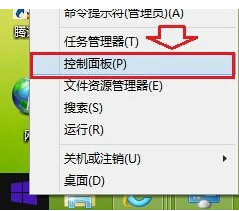
2、接着在控制面板界面找到“默认程序”。如你的控制面板是小图标显示的,可以很快看到。
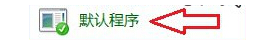
3、然后在默认程序界面可以点击设置默认程序。
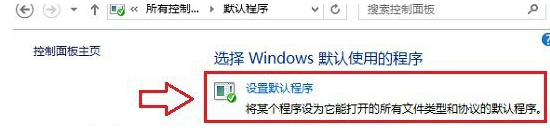
4、在默认程序设置窗口之中,在左侧程序窗口会有一个列表,里面是当前电脑中已经安装好的程序,大家可以在那里选择自己惯用的浏览器程序,接着点击右侧的“将此程序设置为默认值”,确定并退出设置窗口之后就OK了。
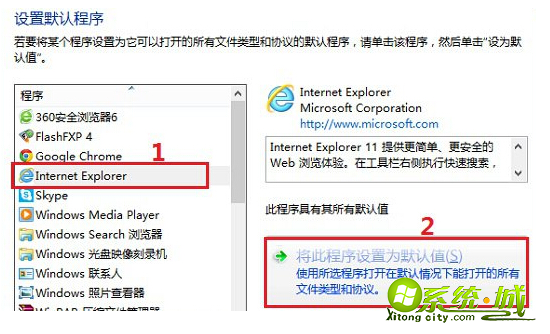
以上就是小编介绍怎么设置win8默认浏览器的方法,如果有些用户更改完默认浏览器觉得不适应了,也可以恢复到原来的win8默认浏览器,就是按照上述步骤选择原来的浏览器,希望能给帮到大家。
热门教程
网友评论